最近有很多用户反映说,在任务管理器中有一个名为audiodg.exe的进程占用了cpu,却不知道怎么解决,那么win7系统audiodg.exe进程占cpu大怎么解决呢?今天为大家介绍audiodg.exe进程占cpu大的解决方法。
具体方法如下:
1、首先右击点击任务栏中的音量图标打开菜单,选择“播放器设备”;如图所示:
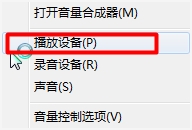
2、之后会弹出“声音”窗口,右键点击扬声器图标打开菜单,选择“属性”,进入属性户切换到“增强”选项卡;如图所示:
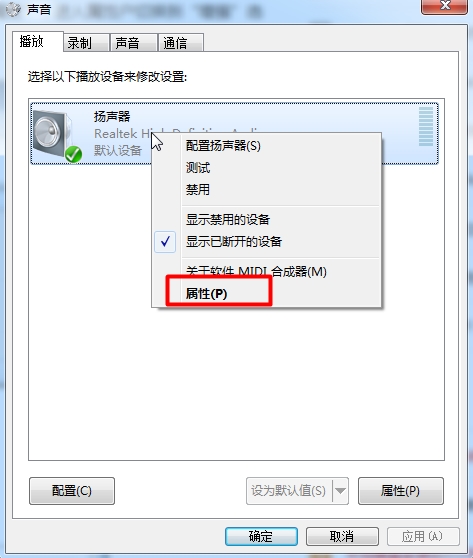
3、勾选“禁用所有声音效果”,然后点击确定即可。如图所示:
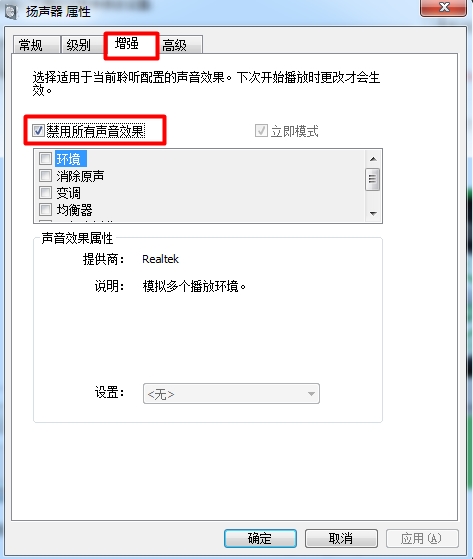
关于audiodg.exe进程占用cpu大的解决方法就为大家详细介绍到这边了,如果用户们也碰到同样的问题可以参考以上方法步骤进行解决哦,希望本篇教程对大家有所帮助。

